урок GIMP. gimp Урок 11 Рисуем смайлики в Gimp. Урок 11 Рисуем в графическом редакторе Gimp Смайлики
 Скачать 2.37 Mb. Скачать 2.37 Mb.
|
|
Урок 11 Рисуем в графическом редакторе Gimp «Смайлики» 1.Создать новый файл 640 на 640 пк. Фон Прозрачный 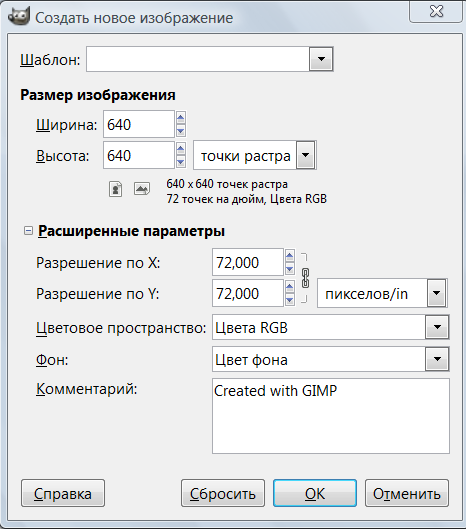 . .2. Используя инструмент Овал нарисуйте окружность (0вал +Shift) 3.Залейте окружность Сплошной заливкой, цвет – желтый 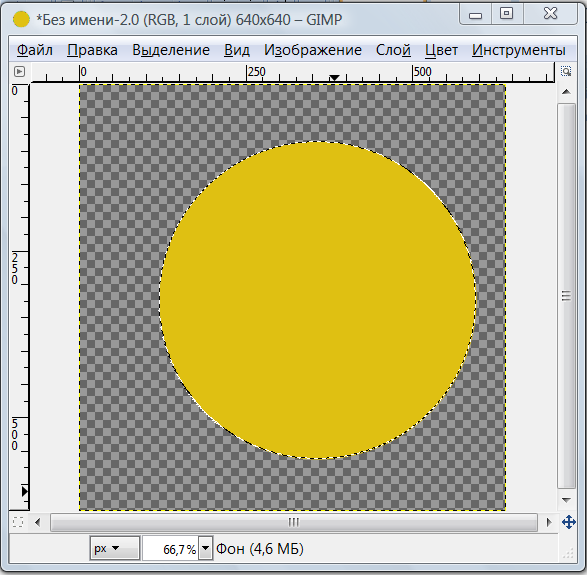 4. Выделение снять (В меню Выделение\Снять) 5. Применяем Фильтры\Шум\Рассеивание (по Горизонтали и Вертикали 46) 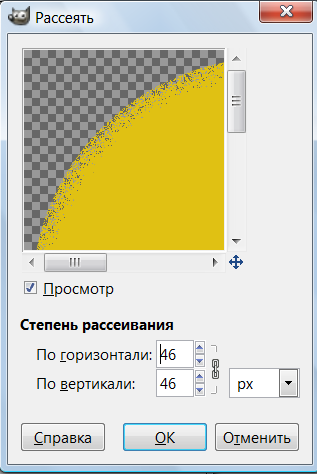 6.Применяем выделение по цвету. 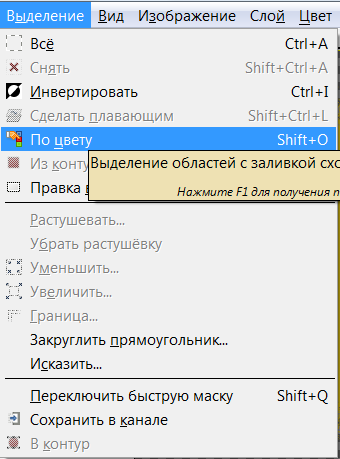 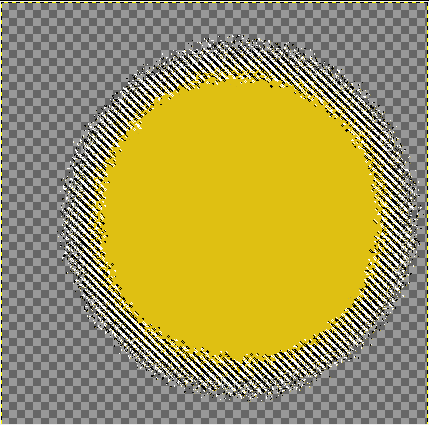 7. Применяем Фильтры/Шум/Шум RGB (0,20 по красному, зеленому и синему каналам) 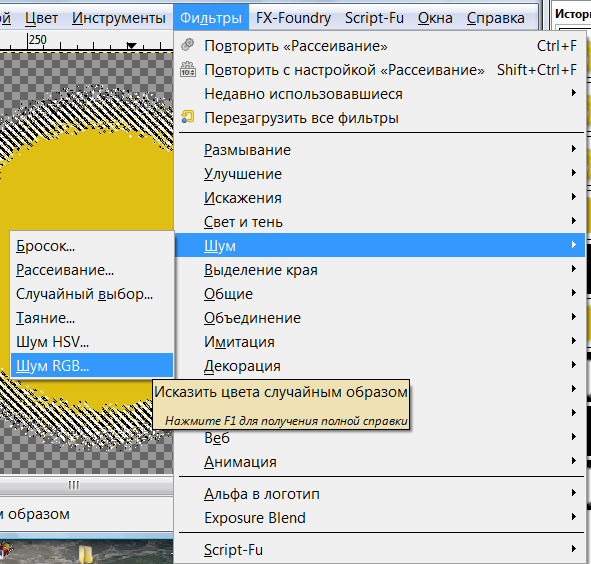 . . 7.Выделение снять (В меню Выделение\Снять) 8. Применим фильтр «Размывание движением» (Фильтр/Размазывание/Размывание движением). Центр размывания должен быть в центре 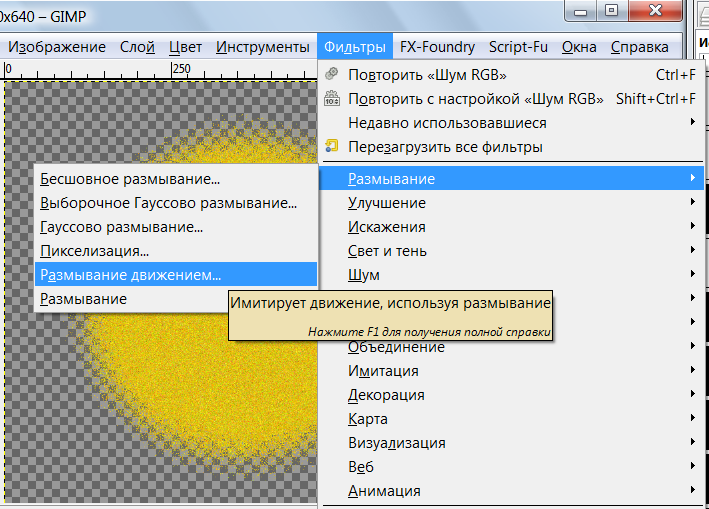 Параметры Размывания движения. 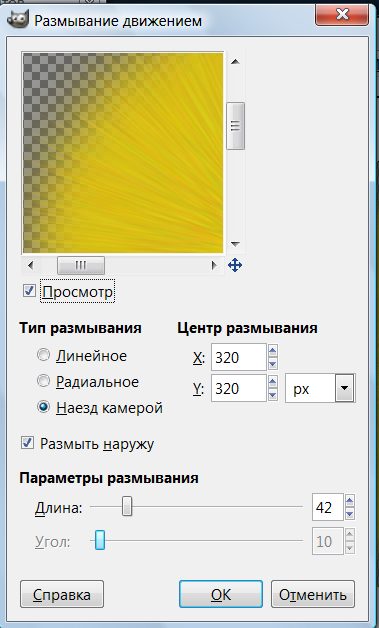 9.На панели Слой Создать слой «глаза» 10.Используя инструмент Контуры нарисуйте глаз Смайлика. 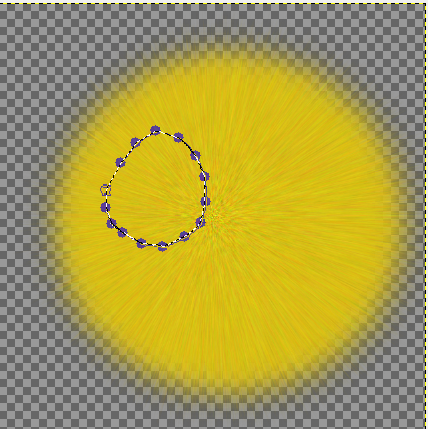 11.Залейте овал Градиентом Белый в серый цвет ( Основной в фоновый) 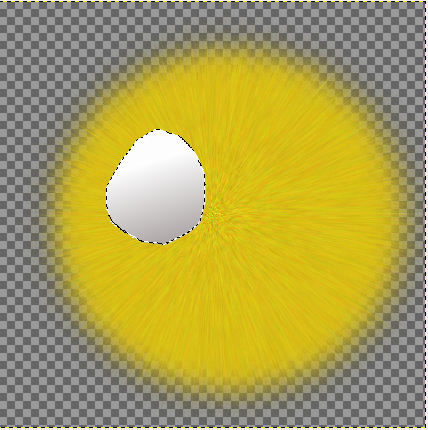 12.Создайте новый слой «глаза 2» и скопируйте глаз (Правка\Копировать) и вставте на новый слой (Правка\Вставить)  13.Примените к второму глазу инструмент Зеркало и поставьте глаз на место.  14.На панели Слои прикрепите Плавающее выделение (Слой Прикрепить) 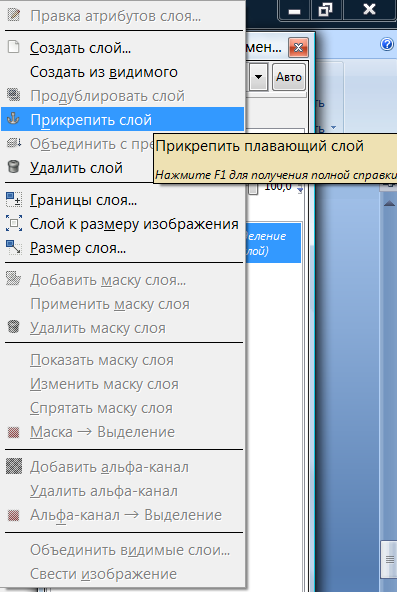 15.На слое «глаз» и «глаз2» кистью нарисуйте радужную оболочку, цвет-Синий. 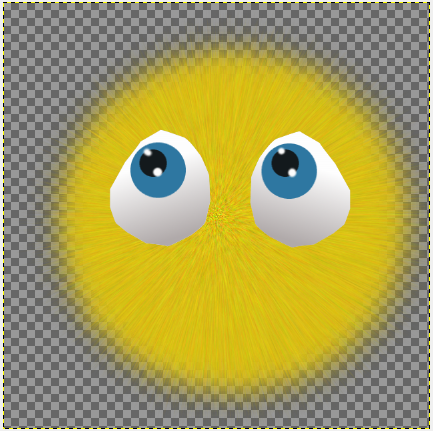 16. Создайте слой «Нос» и используя инструмент Контуры и Заливку нарисуйте нос.  17.Создайте слой «Рот» и нарисуйте данный объект используя инструмент Контуры или примените инструмент Овал в режиме Вычитание.  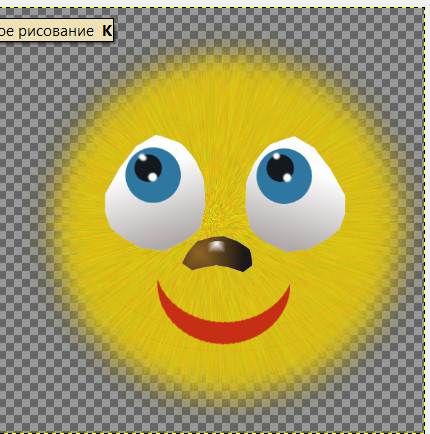 |
